クラシックエディターとブロックエディターは記事の構造が違います。
実際どっちがいいのか?については賛否両論ありますが、当サイトではブロックエディタをおすすめしています。
AFFINGER6ではどちらのエディタも使うことができるようになっていますが、新機能も踏まえて「AFFINGER専用ブロック|クラシックエディタとブロックエディタどっちがいいの?」の記事で解説しました。
クラシックエディターで書いた記事をブロックエディターで編集するには大きなリライトが必要になります。
記事のリライト自体は大きな変更点はありませんが、構造自体が違うので注意しましょう。
今回はクラシックエディタからブロックエディタに移行するためのリライトについて解説していきます。
ブロックエディタの設定
慣れ親しんだクラシックエディタからブロックエディタに移行する際は、最初に使いやすいように設定から見直します。
ブロックエディタ使いやすくするために設定について「AFFINGER6|ブロックエディタを使いやすいように初心者向けに設定する」で解説しています。
この設定をすることによってクラシックエディタに少しでも近い感覚で、ブロックエディタを使うことができるようになります。
必ず最初に設定しておきましょう。
ブロックエディタの使い方
ブロックエディタの使い方を予習しておきましょう。
クラシックエディタとは違い、グループ化などもありますが、使いこなせるとかなり使いやすいです。
上記の記事は本当に基本的なことですが、これ以外もメインとなるブロックについても解説しています。
ブロックエディタについて
少しずつブロックエディタを使いこなせるようになってみてください。
クラシック記事のリライト
クラシックエディタの記事は簡単にブロックエディタに対応させることができます。
ですが、装飾などが一部崩れることもあるので注意してください。
ブロックエディタに変換する
クラシックエディタの記事は記事ごとに一括でブロック化することができます。
変換する記事から「クラシック」を選択します。
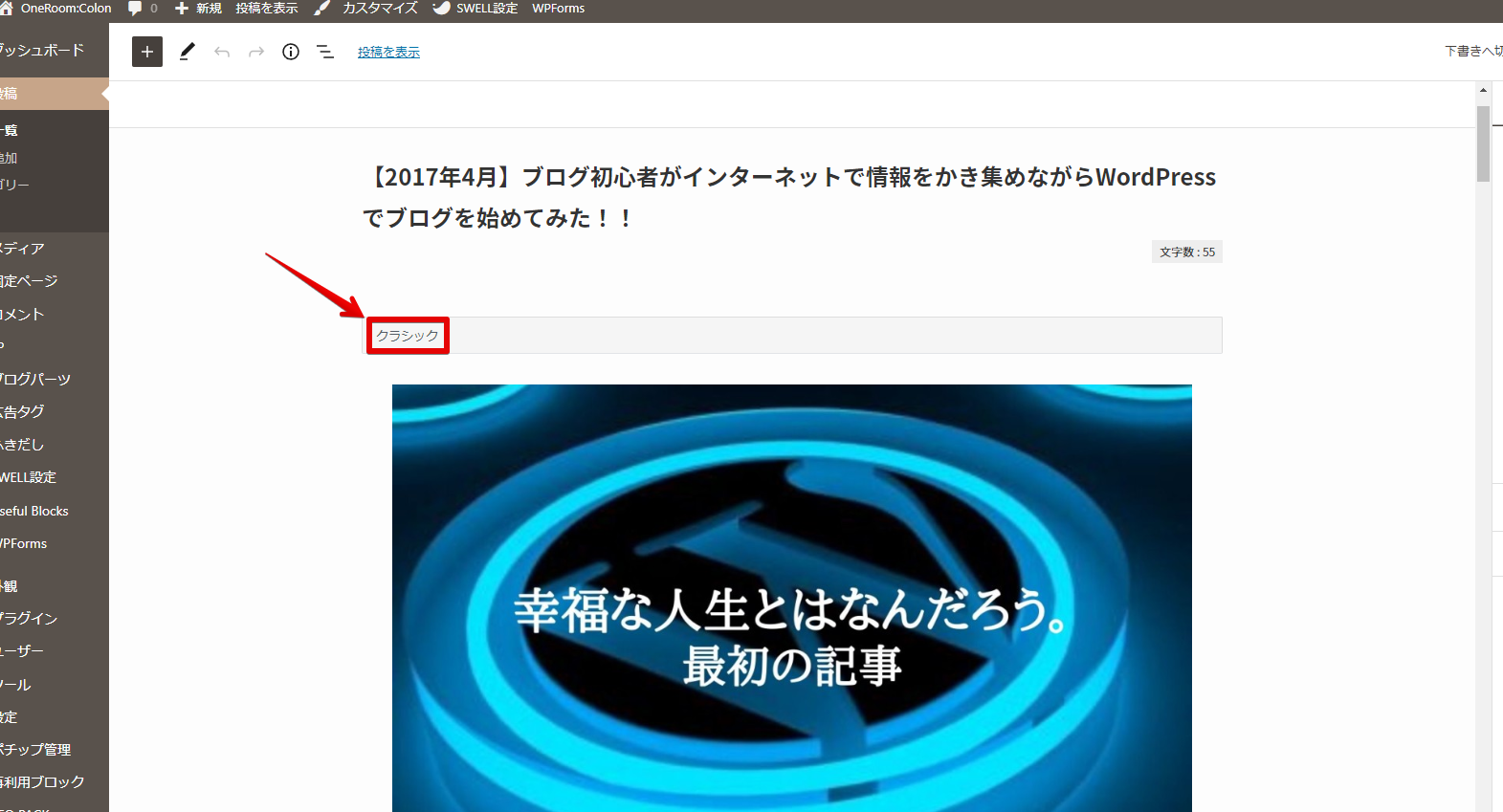
ブロックエディタの状態だと「ブロックへ変換」が表示されます。
ここをクリックするだけで記事全体をブロック化することができます。
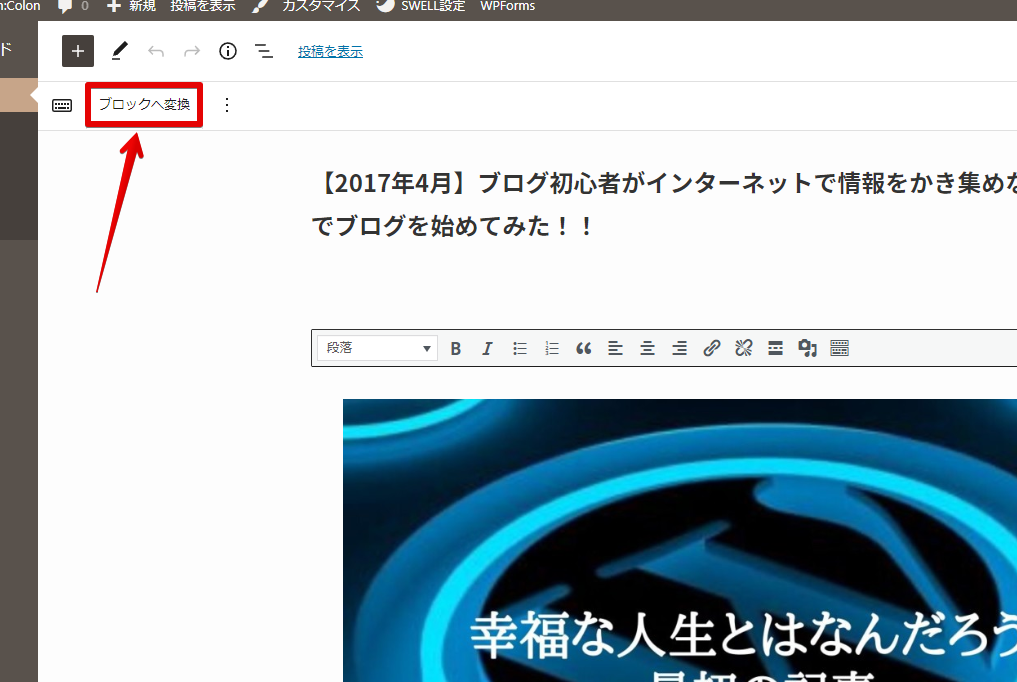
変換はこれだけで終了です。
記事をリライトする
記事によっては装飾が大きく変わることがあります。
このタイミングで記事自体をリライトすることをおすすめします。
記事自体を更新するようにして見直してみましょう。
また、ブロックエディタの機能を使いながらリライトすることでブロックエディタにも慣れることができます。
変換について
クラシックエディターの記事をブロックエディターに変更するのは簡単です。
ですが、逆にブロックエディターの記事をクラシックエディターにするのはとても時間がかかります。
クラシックエディタにしたい場合は一括変換がなくひとつひとつ手直しが必要になります。
ブロックエディタに完全に移行する場合は問題ありませんが、クラシックエディタから変更する気がないなら、変換するのはやめたほうがいいと思います。




